Kaip peržiūrėti visas nuotraukas „iPhone“ ir „iPad“ pranešimų gijose
įvairenybės / / August 04, 2021
Skelbimai
Šiame vadove parodysime veiksmus, kaip peržiūrėti visas nuotraukas „iPhone“ ir „iPad“ pranešimų gijose. Pačios „Apple“ tiesioginių pranešimų paslaugos beveik nereikia įvesti. „IMessage“ programa visiškai supaprastino visų „Apple“ įrenginių komunikacijos terpę. Galite lengvai siųsti ir gauti teksto, garso, vaizdo įrašus, GIF failus tiesiai iš šios programos.
Tada faktas, kad jis gali būti naudojamas „Mac“, „iPhone“ ir „iPad“, ir nėra ko daug paklausti iš akcinių pranešimų programos. Tačiau kai kuriems vartotojams, atrodo, kyla viena ar dvi problemos, kai reikia peržiūrėti visas savo nuotraukas „iPhone“ arba „iPad“ pranešimų gijose. Daugelis vartotojų taip pat išreiškė susirūpinimą dėl to paties „Apple“ diskusijų forumas. Jei jūs taip pat esate tame pačiame puslapyje kaip dabar, šis vadovas yra čia, kad jums padėtų. Vykdykite išsamius instrukcijų veiksmus.

Kaip peržiūrėti visas nuotraukas „iPhone“ ir „iPad“ pranešimų gijose
- „IPhone“ ar „iPad“ įrenginyje eikite į „Messages“ programą.
- Dabar eikite į norimą pranešimo giją, iš kurios norite peržiūrėti nuotraukas
- Toje gijoje bakstelėkite vartotojo arba grupės pavadinimą, esantį viršuje.
- Dabar turėtumėte pamatyti tris skirtingas parinktis: „Audio“, „FaceTime“ ir „Info“. Bakstelėkite paskutinę parinktį, ty informaciją.
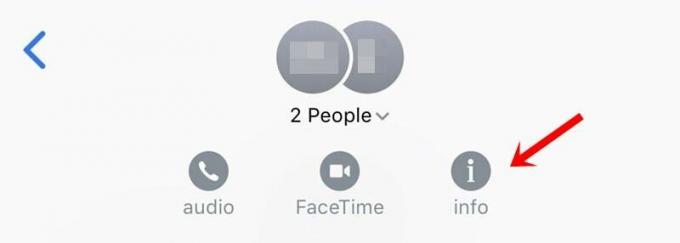
- Pagal numatytuosius nustatymus bus rodomi kai kurie naujausi jūsų vaizdai. Norėdami peržiūrėti visas nuotraukas „iPhone“ ar „iPad“ pranešimų gijose, slinkite žemyn, kol rasite parinktį „Žiūrėti visas nuotraukas“, ir bakstelėkite ją.
- Dabar galėsite peržiūrėti visas laikmenas, kurias išsiuntėte ar gavote šioje temoje. Norėdami pasiekti ekrano užsklandas, tiesiog pereikite prie viršutinio meniu skyriaus „Ekrano kopijos“.
- Na, tai ne tai. Taip pat galite išsaugoti vaizdą savo įrenginyje, kad galėtumėte jį bendrinti su kitais. Norėdami tai padaryti, atidarykite norimą pasirinktą vaizdą ir bakstelėkite parinktį Bendrinti, esančią apačioje kairėje.

- Tomis pačiomis linijomis taip pat galite pereiti į sąrašo rodinį iš dabartinio miniatiūrų rodinio. Norėdami tai padaryti, bakstelėkite sąrašo piktogramą, esančią paveikslėlio apačioje dešinėje. To paties pranašumas bus tas, kad dabar galėsite gauti failo pavadinimą, jo formatą ir dydį, nereikėdami atlikti jokių papildomų veiksmų.
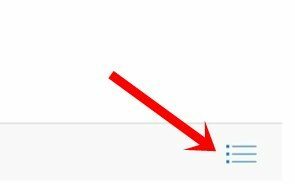
Viskas. Tai buvo žingsniai norint peržiūrėti visas nuotraukas „iPhone“ ir „iPad“ pranešimų gijose. Jei turite kokių nors klausimų, praneškite mums toliau pateiktame komentarų skyriuje. Apibendrinant, štai keletas „iPhone“ patarimai ir gudrybės, Kompiuterio patarimai ir gudrybėsir „Android“ patarimai ir gudrybės kad turėtumėte patikrinti ir jūs.
Skelbimai

![Kaip įdiegti „Stock ROM“ „Kruger & Matz Live 4“ [Firmware File / Unbrick]](/f/f7051d7c8c4bdd74ffd97b91478c5a6c.jpg?width=288&height=384)

